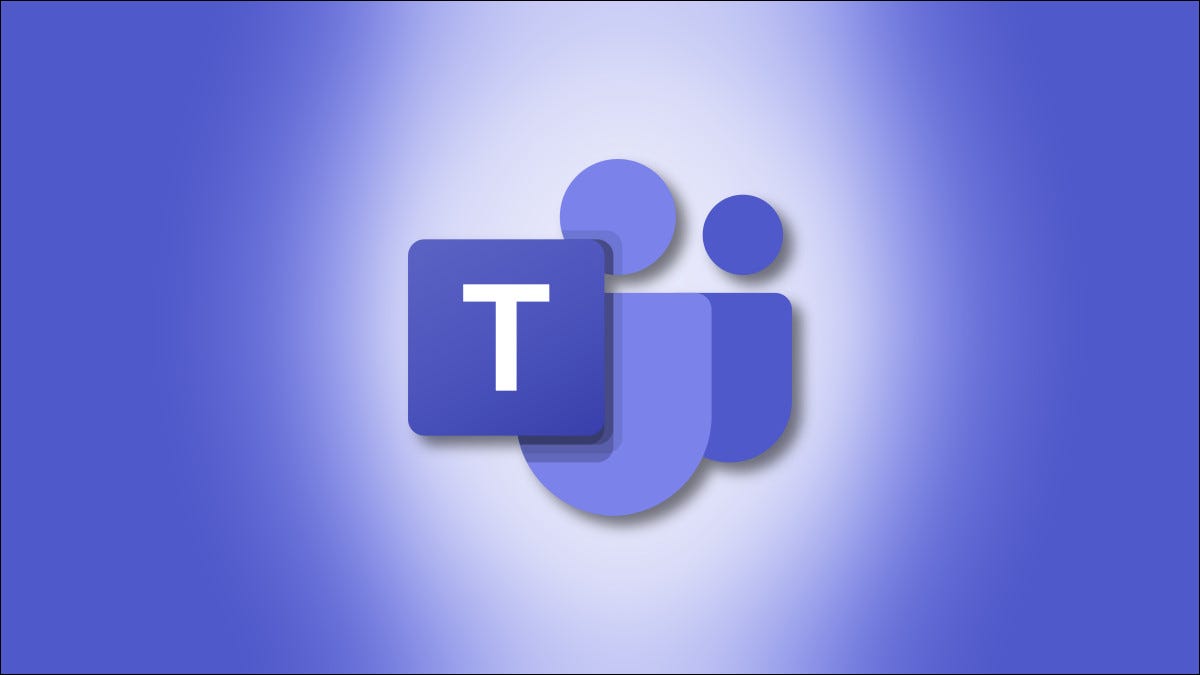Dankzij Microsoft Teams Chat, dat deel uitmaakt van Windows 11 en toegankelijk is via een “Chat”-optie op de taakbalk, is het gemakkelijker dan ooit om snel te communiceren met vrienden, familie of collega’s. Hier leest u hoe u aan de slag kunt gaan.
Het installatieproces
Om Teams-chat te gaan gebruiken, gaat u naar het Chat-pictogram (dat lijkt op een paarse woordballon) in uw Windows 11-taakbalk. Als je het daar niet ziet, controleer dan Instellingen> Persoonlijke instellingen> Taakbalk> Taakbalkitems en zet de schakelaar naast “Chatten” op “Aan”.
Teams Chat wordt in de eerste helft van 2021 als openbare bèta uitgebracht. Microsoft test momenteel Teams Chat met een beperkte groep Windows Insiders. U kunt het pas gebruiken als Windows 11 een brede release heeft bereikt.
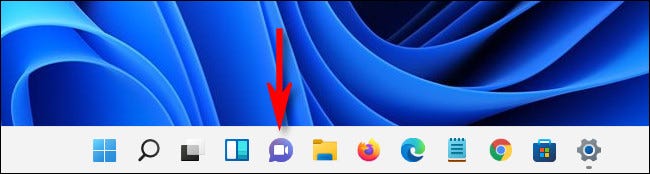
Om Teams Chat in Windows 11 te gebruiken, klikt u op de Chat-knop en er verschijnt een klein venster. Je hebt een Microsoft-account nodig om Teams Chat in Windows 11 te gebruiken. Als je nog geen account bij Teams hebt, zie je de optie ‘Aan de slag’ in het pop-upvenster. Kies het).
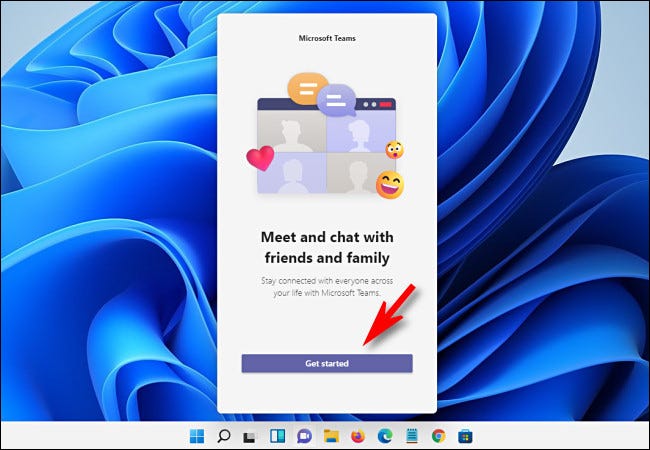
Microsoft Teams wordt geopend zodra u op ‘Aan de slag’ klikt, en u wordt door het proces geleid van het koppelen van een Microsoft-account aan Teams of het maken van een account als u er nog geen heeft.
U moet een mobiele telefoon aan uw Teams-account koppelen om deze te kunnen gebruiken. Als je je persoonlijke mobiele nummer niet wilt gebruiken, kan Google Voice je een gratis sms-nummer geven. Hopelijk zal Microsoft deze beperking in de toekomst wijzigen.
Op de laatste pagina van de installatie heb je de keuze om je team een naam te geven in Teams Chat. Als je klaar bent, klik je op ‘Let’s Go’.
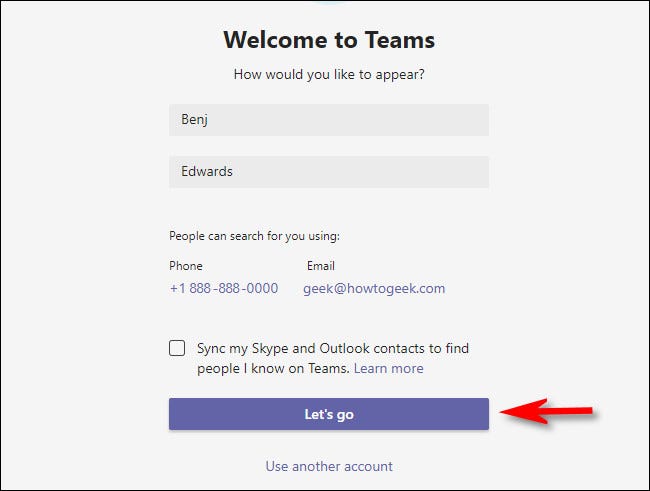
Daarna kunt u ervoor kiezen om toegang te krijgen tot Teams Chat via de Chat-knop in uw taakbalk als u dat wilt. We zullen later in dit hoofdstuk de snelle pop-up Chat-knop UI bespreken, aangezien deze alleen beschikbaar is op Windows 11.
Een gesprek starten
Om een gesprek met iemand te beginnen, gaat u naar het Teams Chat-venster (door op de Chat-knop in uw taakbalk te klikken) en selecteert u ‘Chatten’.
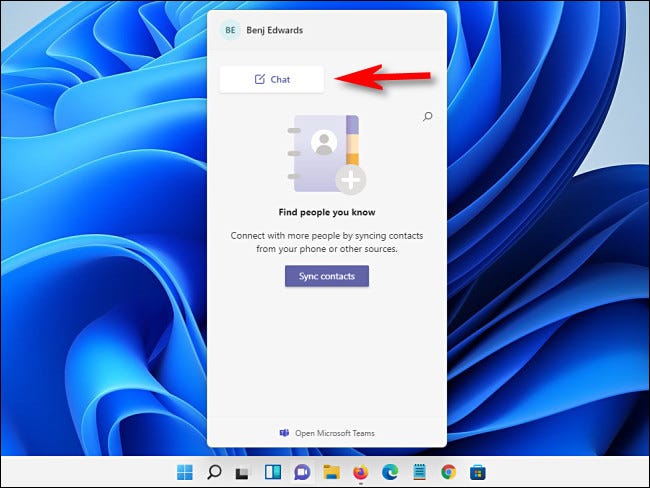
Selecteer de optie “Aan:” in het venster “Nieuwe chat” dat verschijnt. Klik bovenaan op het veld ‘Aan:’ en vul de naam, het e-mailadres of het telefoonnummer in van de persoon met wie u wilt communiceren. Teams zoeken naar de persoon, maar ze moeten een Microsoft-account hebben dat aan Teams is gekoppeld om te verschijnen.
Klik op de naam van een persoon nadat Teams Chat een match heeft gevonden. Als je nog meer mensen aan de chat wilt toevoegen, typ je hun namen een voor een in het vak ‘Aan:’ naast de voornaam.